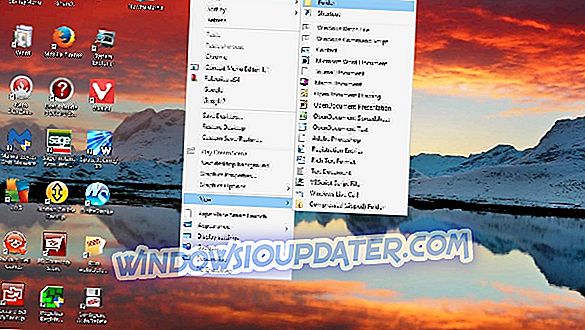인터넷은 일상 생활의 일부이며 일상 생활에서 매일 사용합니다. 불행히도 Windows 10 사용자는 인터넷 서핑 중에 특정 문제를보고했으며 가장 큰 문제 중 하나는 요청 오류 를 처리하는 동안 오류가 발생했기 때문 입니다.
"요청을 처리하는 동안 오류가 발생했습니다.", 어떻게 수정합니까?
목차 :
- 수정 - "요청 처리 중 오류가 발생했습니다"
- 브라우저 캐시 삭제
- 게임의 .exe 파일 사용
- SSL 인증서 삭제
- 암호화되지 않은 버전의 웹 사이트를 방문해보십시오.
- HTTPS Everywhere 확장 사용 안 함
- 수정 - "요청 처리 중 오류가 발생했습니다"Facebook
- 로그 아웃하고 계정에 다시 로그인하십시오.
- 휴대 전화의 인터넷 사용 정보 삭제
- 수정 - "요청 처리 중 오류가 발생했습니다"참조 97
수정 - "요청 처리 중 오류가 발생했습니다"
해결 방법 1 - 브라우저 캐시 삭제
사용자가 특정 웹 사이트에 액세스하는 동안이 오류를보고했으며 이에 따라 해결책은 검색 쿠키를 제거하는 것이 었습니다. 이렇게하려면 다음과 같이하십시오.
- 오른쪽 상단의 메뉴 버튼으로 이동하여 메뉴 에서 설정 을 선택하십시오.


- 설정 탭이 열리면 맨 아래로 스크롤하고 고급 설정 표시를 클릭하십시오.
- 인터넷 사용 정보 삭제 버튼을 클릭합니다.
- 인터넷 사용 정보 삭제 메뉴가 열리면 다음 항목 삭제를 처음부터 시작으로 설정하십시오. 쿠키 및 기타 사이트 및 플러그인 데이터, 캐시 된 이미지 및 파일 및 호스팅 된 앱 데이터를 확인하십시오 .
- 인터넷 사용 정보 삭제 버튼을 클릭합니다.
캐시를 지우고 브라우저를 다시 시작한 다음 오류가 해결되었는지 확인하십시오. 문제가 지속되면 웹 사이트 자체에 문제가있을 수 있으며 웹 사이트 관리자에게 문의하는 것만 가능합니다.
해결 방법 2 - 게임의 .exe 파일 사용
이 오류는 특정 웹 사이트에 표시되지만, 많은 스팀 게임은 웹 런처를 사용하여 시작하므로 Steam에서 특정 게임을 시작하는 중에이 오류가 발생하는 것은 드뭅니다.
따라서 웹 런처를 사용하여 게임을 시작하는 중에 요청 오류 를 처리하는 동안 오류가 발생 하면 Steam 폴더에서 직접 게임을 실행 해 볼 수 있습니다. 사용자는 단순히 게임의 .exe 파일을 사용하여이 문제를 우회하여 직접 시작할 수 있다고보고했습니다.
해결책 3 - SSL 인증서 삭제
이 오류는 SSL 인증서가 만료 된 경우에 나타날 수 있습니다.이를 해결하는 한 가지 방법은 인증서를 삭제하고 다시 작성하는 것입니다. 사용자는 보안 인증서를 삭제하고 다시 만든 후 문제가 완전히 해결되었으므로이를 시도했음을보고했습니다. 사용자에 따라 특정 인증서는 1 년 동안 만 사용할 수 있으므로 수동으로 제거하고 다시 만들어야합니다.
해결책 4 - 암호화되지 않은 버전의 웹 사이트를 방문하십시오.
많은 웹 사이트는 트래픽을 암호화하고 사용자의 개인 정보를 보호하기 위해 HTTPS 프로토콜을 사용합니다. 불행히도 일부 웹 사이트는 HTTPS 프로토콜에 문제가있을 수 있으므로 대신 암호화되지 않은 HTTP 프로토콜을 사용하는 것이 좋습니다. 그렇게하려면 웹 사이트의 주소를 살펴보고 처음에 https 가 있으면 http로 변경하고 Enter를 누르 십시오 .
해결 방법 5 - HTTPS Everywhere 확장 사용 안 함
앞서 언급 한 것처럼 HTTPS 프로토콜은 데이터를 암호화하고 개인 정보를 보호하지만 모든 웹 사이트가 HTTPS를 지원하지는 않습니다. 이러한 제한을 피하기 위해 많은 사용자가 HTTPS Everywhere와 같은 타사 브라우저 확장을 사용하고 있습니다. 이 확장 기능은 웹 사이트가 HTTP 대신 HTTPS 프로토콜을 사용하도록 강제하지만 일부 문제가 발생할 수 있습니다. 일부 웹 사이트는 HTTPS 프로토콜을 지원하지 않으므로 강제로이 프로토콜을 사용하면 요청 오류가 처리되는 동안 오류가 발생합니다 . 이 문제를 해결하는 가장 간단한 방법 중 하나는이 문제를 일으키는 웹 사이트에 대해 HTTPS Everywhere를 사용하지 않도록 설정하는 것입니다. 또는이 확장 프로그램을 비활성화하거나 브라우저에서 제거 할 수 있습니다.
PC에 여전히 문제가 있거나 향후 파일을 사용하지 않으려면이 도구 (100 % 안전하고 테스트 됨)를 다운로드하여 파일 손실, 악성 코드 및 기타 다양한 PC 문제를 해결할 것을 권장합니다. 하드웨어 오류.
수정 - "요청 처리 중 오류가 발생했습니다"Facebook
해결책 1 - 로그 아웃하고 계정에 다시 로그인하십시오.
페이스 북에서 요청 오류 를 처리하는 중 오류가 발생 하면 로그 아웃 한 후 몇 초 후에 다시 로그인하는 것입니다. 이것은 간단한 해결책이며 모든 사람에게 적용되지는 않지만 여전히 시도해 볼 수 있습니다.
해결 방법 2 - 휴대 전화의 인터넷 사용 정보를 지 웁니다.
이 오류로 인해 Facebook 계정을 다른 타사 서비스와 연결할 수 없다는보고가 거의 없었으며이 문제를 해결할 수있는 한 가지 방법은 Facebook Mobile 앱으로 이동 하여 휴대 전화의 데이터 탐색 옵션 지우기를 찾는 것입니다. 인터넷 사용 정보를 삭제 한 후에는이 오류를 수정해야하며 타사 응용 프로그램에 대한 링크는 문제없이 작동해야합니다.
수정 - "요청 처리 중 오류가 발생했습니다"참조 97
해결책 - 웹 사이트 관리자가이 문제를 해결할 때까지 기다리십시오.
사용자가보고 했습니다. Steam의 웹 사이트를 사용하는 동안 요청 참조 97 오류 를 처리하는 동안 오류가 발생 했으며이 문제는 Steam과 관련이 있으며 컴퓨터가 아닌 것으로 보입니다. Steam 또는 다른 웹 사이트에서이 오류가 발생하면 웹 사이트 관리자가이 오류를 해결할 수 있도록 2 시간 정도 기다려야 할 수 있습니다.
요청 오류 를 처리하는 중에 오류가 발생하여 문제가 될 수 있으며 즐겨 찾는 웹 사이트에 액세스 할 수 없지만 Google 솔루션 중 하나를 사용하여이 문제를 해결할 수 있기를 바랍니다.
편집자 주 :이 게시물은 원래 2016 년 9 월에 출간되었으며 이후 완전히 신선하고 정확하며 포괄적으로 개선되고 업데이트되었습니다.